Sandbox est une fonction de la version payante de Avast Premium Security qui vous permet de naviguer sur le web ou d’exécuter des applications dans un environnement virtuel plus sécurisé, isolé du reste du système de votre PC. Cette fonction est utile lorsque vous souhaitez exécuter des applications suspectes ou non approuvées, car elle aide à réduire les risques potentiels.
Exécuter des applications dans la Sandbox
Pour exécuter une application dans la Sandbox via l’écran Sandbox d’Avast Premium Security :
- Ouvrez Avast Premium Security, puis sélectionnez Protection ▸ Sandbox.
- Cliquez sur Exécuter l’appli dans la Sandbox.
- Sélectionnez le fichier d’application (.exe), puis cliquez sur Ouvrir.
L’application s’ouvre dans une fenêtre virtualisée signalée par des bordures colorées ou la mention Avast Sandbox. Pour mettre fin à la session de virtualisation, cliquez sur l’icône X dans le coin supérieur droit de la fenêtre pour fermer l’application.
Toujours exécuter dans la Sandbox
Vous pouvez configurer certaines applications pour qu’elles s’exécutent toujours dans la Sandbox :
- Ouvrez Avast Premium Security, puis sélectionnez Protection ▸ Sandbox.
- Cliquez sur
 Paramètres (l’icône de roue dentée) dans le coin supérieur droit de l’écran.
Paramètres (l’icône de roue dentée) dans le coin supérieur droit de l’écran. 
- Cliquez sur + Ajouter une application.
- Sélectionnez une application en utilisant l’une des méthodes suivantes :
- Option A : cliquez sur une application de la liste pour l’ajouter instantanément.
- Option B : Cliquez sur Sélectionner une application manuellement, puis sélectionnez l’application et cliquez sur Ouvrir.
- Option A : cliquez sur une application de la liste pour l’ajouter instantanément.
Désormais, l’application s’exécutera automatiquement dans la Sandbox à chaque ouverture.
X. 
Gérer les paramètres de la Sandbox
Pour accéder aux paramètres de la Sandbox :
- Ouvrez Avast Premium Security, puis sélectionnez Protection ▸ Sandbox.
- Cliquez sur
 Paramètres (l’icône de roue dentée) dans le coin supérieur droit de l’écran.
Paramètres (l’icône de roue dentée) dans le coin supérieur droit de l’écran. 
- Les options suivantes sont activées par défaut. Pour désactiver un paramètre, décochez la case en face de l’option correspondante :
- Afficher la Sandbox Avast dans le menu contextuel Windows : permet de cliquer avec le bouton droit sur l’icône de l’application et de sélectionner Lancer dans la Sandbox ou Toujours lancer dans la Sandbox. Si vous désactivez cette option, les commandes de la Sandbox sont supprimées du menu contextuel de Windows.
- Autoriser toutes les applications virtualisées à accéder à Internet. autorise les applications exécutées dans la Sandbox à accéder à Internet. Si vous désactivez cette option, les applications ne peuvent plus accéder à Internet dans la Sandbox.
- Enregistrer les fichiers téléchargés fiables en dehors de la Sandbox : lorsque vous utilisez un navigateur web dans la Sandbox, les fichiers que vous téléchargez sont enregistrés sur votre PC, hors de l’environnement de la Sandbox. Lorsqu’elle est activée, cette option vous permet de conserver les fichiers téléchargés après la fermeture de la fenêtre de la Sandbox. Si vous désactivez cette option, les fichiers téléchargés sont automatiquement supprimés à la fermeture de la session Sandbox.
Les paramètres sont configurés selon vos préférences.
Pour plus d’informations sur les paramètres avancés de la Sandbox, reportez-vous à l’article suivant :
- Avast Premium Security
- Windows
Mis à jour le : 22/09/2025







